こんにちは、さち です。
「PC」の音量が小さいのに、音量を1つ上げると一気に音が大きい!
丁度いい音量にできず、ずっと悩んでいました…。
先日、やっと解決方法が分かったので記事にまとめていきます。同じ症状に悩んでいる方のお役に立てれば幸いです。
Windowsのボリュームを調節すれば解決
- Chrome, Edge, Firefox などの「ウェブブラウザー(YouTube の動画等)」、「メディアプレイヤー(動画,音楽 の再生等)」など、普段使っている音が出るアプリを起動しておきます。まだ、再生しないで下さい。
- タスクバーの右端にある 「ボリューム」アイコン→「ミキサー(を開く)」と進みます。

- 「音量ミキサー」が開きました。大音量なのでスピーカーのボリュームが絞ってある状態です。

- 一旦、アプリケーションの音量をすべて「0」にします。
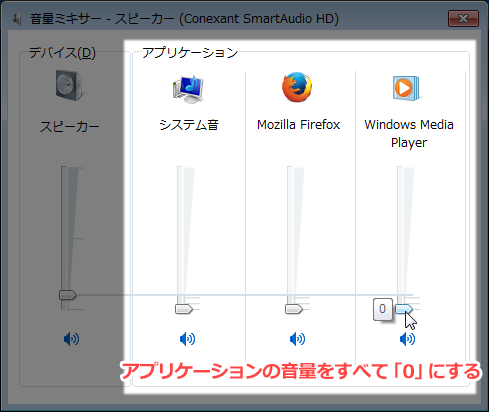
- 「スピーカー」の音量を上げます。ここで設定した値が普段使う音量になります。後で音量調節ができるように「50~70」くらいにするのがおすすめ。

- 「システム音」の音量つまみを少しずつ上げて、丁度いい音量を探します。最適な音量を見つけたら、他のアプリも同じ音量にします。

- 続いて、ウェブブラウザーで「動画(YouTube など)」を再生して、音量を微調整しましょう。

これで PC の音量調節は完了です。
「音量ミキサー」にウェブブラウザーが表示されない場合は、一旦「音量ミキサー」を閉じて、ウェブブラウザーで動画を開いた状態で、再度「音量ミキサー」を開いてみて下さい
初めて起動するアプリは大音量に注意!
「音量ミキサー」で音量を調節していないアプリは、初期設定で音量が最大値になります。
つまり、初めて使うアプリは音が大音量で流れます。
アプリの初回起動では必ずイヤホンを外し、そのアプリの音量を「音量ミキサー」で調節しましょう。



コメント
ははは・・・・今更ようやく初めて知りました・・
Windows10にしてから、デバイスもアプリケーションも全部1にしても、なんとか耐えられるくらいにしか小さくならなくて、Windows10はこういう仕様なのかと思っていました。
アプリケーションを1にして、デバイスを50とか100とかに設定し直すと、デバイスに合わせて、明らかに1よりも小さい音で鳴らせるようになりました。
これで快適に使えます。
ありがとうございました(^-^)
初めて知りました。
それと、曲ごとに設定は、困った仕様です。
Windowsとしては、基本音量は外部アンプ任せの方針なんでしょうね。
解決法がなかなか見つからなかったので、助かりました。
ありがとうございました。
目からウロコが落ちまくってます。
有用な記事ありがとうございます!
おかげさまでワイヤレスイヤホンの音量が4→6で急激に上がる症状をどうにかできました。
ありがとうございます。_(._.)_